Cara Menghapus Partisi Hard Disk Tanpa Hilangkan File
Teknisi di toko biasanya akan membantu orang yang membeli laptop atau komputer baru dengan meng-install beberapa software penting dan melakukan pengaturan lainnya. Mungkin, salah satu pengaturan yang dilakukan adalah membagi ruang di dalam hard disk menjadi beberapa partisi. Beberapa partisi itu misalnya: drive C untuk sistem komputer, drive D untuk data, dan drive E untuk entertainment.
Tiga partisi tersebut dibuat dengan maksud agar si pengguna dapat mengatur datanya dengan rapi. Meski begitu, sebagian orang ada yang merasa dua partisi saja sudah cukup. Satu untuk sistem dan program, sedangkan satu yang lain untuk menyimpan berkas. Karena itu, mereka ingin menghapus satu partisi di dalam hard disknya.
Memiliki partisi hard disk dengan jumlah yang lebih sedikit sebetulnya bukan soal selera saja. Namun, ada alasan lain yang patut diperhatikan mengenai kenapa kamu harus mengurangi partisi hard disk? Berikut Carisinyal merangkumnya dari beberapa sumber.
Alasan Mengapa Perlu Mengurangi Partisi
Ada banyak alasan mengapa sebuah komputer tak perlu membikin banyak partisi. Namun, Carisinyal hanya akan menjelaskan beberapa hal mendasar dan sering dijumpai. Berikut ini penjabarannya:
1. Bukan Pengguna Dual-OS

Apakah kamu masih belum move-on dari Windows 7? Atau, kamu adalah salah satu penggemar Linux. Jika bukan keduanya, memiliki begitu banyak partisi hard disk malah mubazir. Seorang pengguna dua sistem operasi dalam satu komputer membutuhkan setidaknya dua partisi. Sebab, satu sistem operasi hanya bisa berjalan efektif jika dipasang di satu partisi saja.
2. Sudah Memakai SSD

Partisi yang banyak diyakini dapat mempercepat kinerja hard disk magnetik (hard disk drive) dalam mencari dan membaca file. Hal ini terjadi karena cara kerja hard disk cenderung untuk menemukan file yang berukuran lebih besar terlebih dahulu dan lokasinya di blok yang berdekatan. Karena itu, hard disk perlu waktu lebih lama untuk menemukan satu file kecil di satu partisi yang isinya macam-macam.
Di sisi lain, manfaat yang sama tidak akan terjadi jika kamu sudah menggunakan SSD (Solid State Drive) sebagai media penyimpanan utama di komputer. Sekalipun SSD yang kamu pakai masih bertipe SATA 2,5 inci, kecepatan yang dimilikinya berkali-kali lipat lebih kencang daripada hard disk magnetik.
Hal ini karena SSD adalah memori berjenis flash dan punya cara kerja lain dalam menangani file. Tidak seperti hard disk yang sejatinya merupakan piringan dan butuh melakukan rotasi untuk menemukan atau membaca sebuah file.
3. Risiko Berkurangnya Kapasitas Maksimal
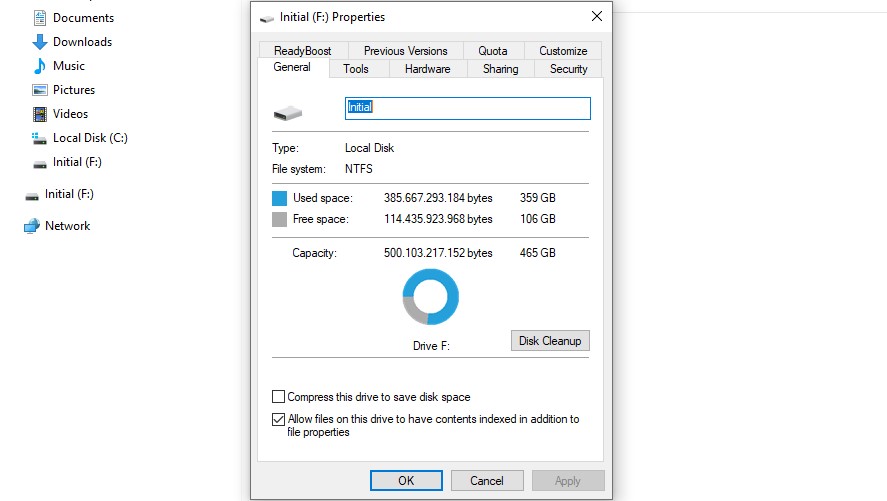
Setiap kali membuat partisi berarti akan ada sekat yang diciptakan di dalam hard disk. Sekat-sekat itu bisa jadi membutuhkan ruang yang mengurangi volume secara keseluruhan. Kira-kira seperti itulah analogi ketika membuat partisi di hard disk.
Kapasitas hard disk yang sedang kita pakai saat ini saja pasti selalu lebih sedikit daripada labelnya. Misalnya, di hard disk dengan kapasitas 500 GB, pasti yang bisa digunakan kurang dari itu. Mungkin ruang maksimum yang bisa dimanfaatkan sekitar 460-470 GB. Kenapa itu bisa terjadi? Sebab ada sebagian ruang digunakan untuk sistem tata kelola memori.
4. Tak Leluasa Menyimpan File
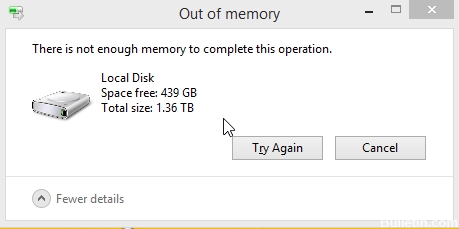
Hard Disk yang terpasang di komputermu mungkin saja punya kapasitas yang lumayan besar. Misalnya 512 GB dengan kapasitas maksimum yang bisa dipakai 476 GB. Sekitar 100 GB di antaranya sudah kamu alokasikan untuk sistem operasi dan program.
Sehingga, masih ada 376 GB yang tersisa. Hanya saja, 376 GB itu kamu alokasikan ke lima partisi yang masing-masing sekitar 70 GB. Kalau file yang kamu miliki cuma film beresolusi Full HD, satu partisi bisa menyimpan 50 film lebih. Namun, jika file yang hendak kamu simpan adalah gim, 70 GB untuk satu partisi adalah sebuah kesalahan.
Pasalnya, gim-gim masa kini punya ukuran (setelah install) yang benar-benar besar. Contohnya adalah Call Of Duty: Infinite Warfare (101 GB), Gears Of War 4 (112, 3 GB), dan Final Fantasy XV (148 GB). Oleh sebab itu, buatlah partisi yang sedikit agar bisa lebih leluasa menyimpan data.
5. Lebih Mudah Mengalami Fragmentasi
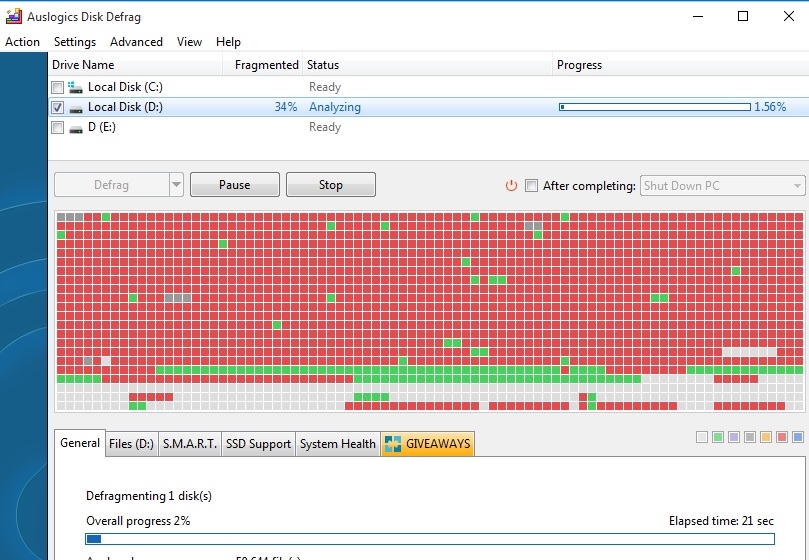
Fragmentasi memang sudah menjadi penyakit umum dari sebuah hard disk. Hard disk pasti akan mengalami penurunan performa ketika makin sering dipakai dan makin banyak file yang disimpan. Solusinya mudah, cukup melakukan defrag secara berkala ketika fragmentasi sudah cukup banyak.
Namun, gara-gara partisi yang banyak, kamu menjadi lebih sering melakukan defrag. Soalnya, partisi yang banyak meningkatkan pemecahan data ke lokasi (blok memori) yang berjauhan. Hal ini membuat hard disk memerlukan waktu yang lebih lama untuk mencari satu file utuh, saat prosesor memberinya perintah.
Cara Menghapus Partisi

Dari penjelasan di atas, kamu tentu sudah tahu beberapa catatan mengapa partisi tidak perlu banyak-banyak. Kini saatnya untuk membahas cara untuk menghapus sebagian partisi. Tentu saja caranya aman dan tidak akan menghapus file yang terkandung di partisi lama. Ada dua cara yang bisa kita lakukan: extend atau merger.
Cara extend prinsipnya menghapus partisi lama untuk menciptakan ruang kosong tak terpakai. Ruang itu lantas ditambahkan ke partisi yang masih ada. Cara ini bisa dilakukan tanpa aplikasi tambahan. Namun, kamu memerlukan hard disk eksternal atau media penyimpanan lain untuk mem-back up data dari partisi yang akan dihapus.
Sedangkan metode merger prinsipnya menggabungkan secara langsung dua partisi atau lebih menjadi satu. Metode ini tak memerlukan hard disk eksternal atau media penyimpanan lain untuk melakukan back up data. Namun, yang diperlukan adalah aplikasi tambahan dari pihak ketiga. Sebab, fitur ini tak disediakan oleh Windows.
Menghapus Partisi Tanpa Aplikasi Tambahan
Simak langkah-langkah berikut ini untuk melakukan penghapusan partisi dengan metode extend dari aplikasi bawaan Windows, Disk Management:
1. Tekan tombol Windows, lalu ketikkan "Disk Management" di kolom pencarian dan enter.
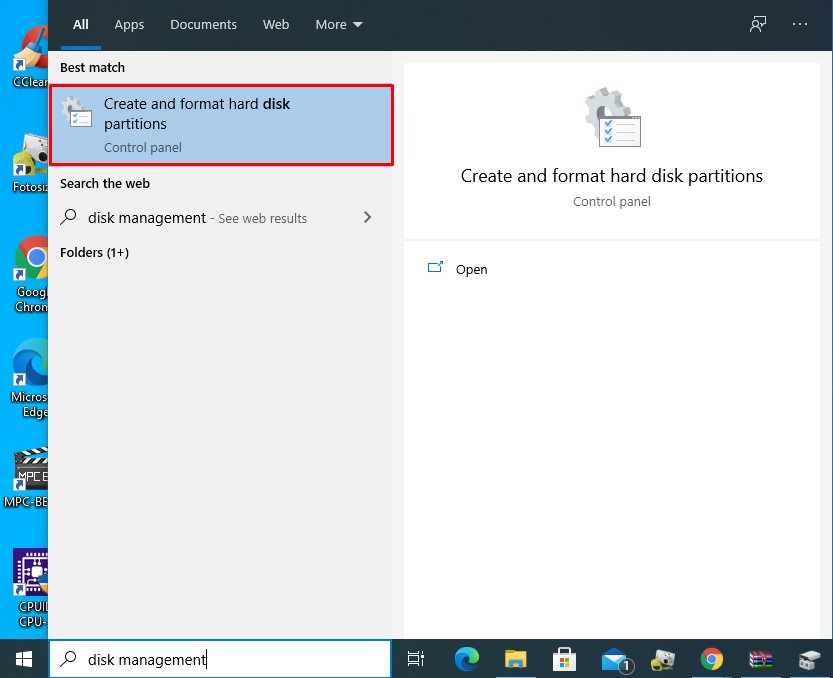
2. Di situ akan terlihat partisi-partisi dari media penyimpanan yang tertancap di komputer beserta kapasitasnya.
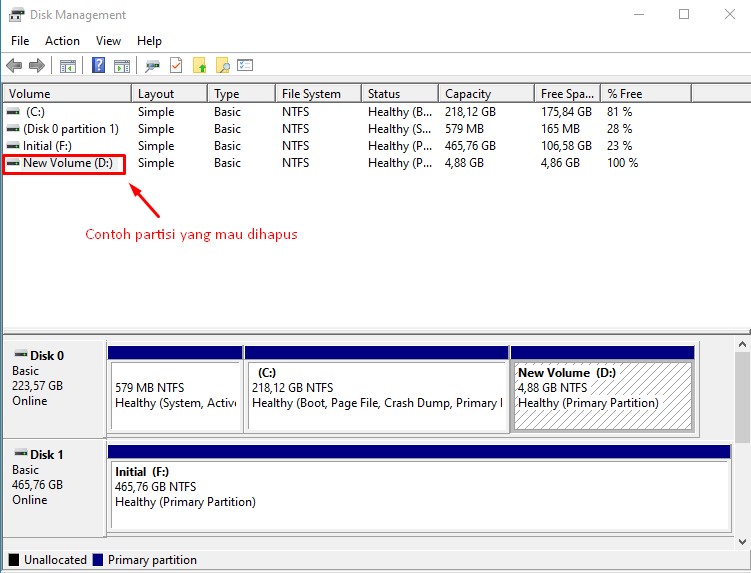
3. Arahkan kursor ke partisi yang hendak dihapus. Dalam contoh ini, Carisinyal akan menghapus partisi drive D. Perhatian! Sebelum menghapus, lakukan back-up data dari partisi yang hendak dihapus.
4. Selesai mem-back up, klik kanan di partisi tujuan lalu pilih "Delete Volume...".
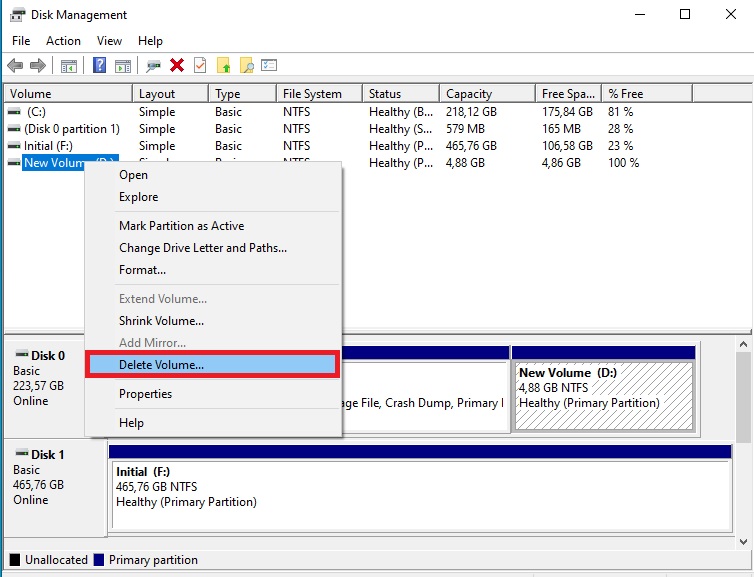
5. Kini kamu telah menciptakan ruang kosong yang belum teralokasikan.
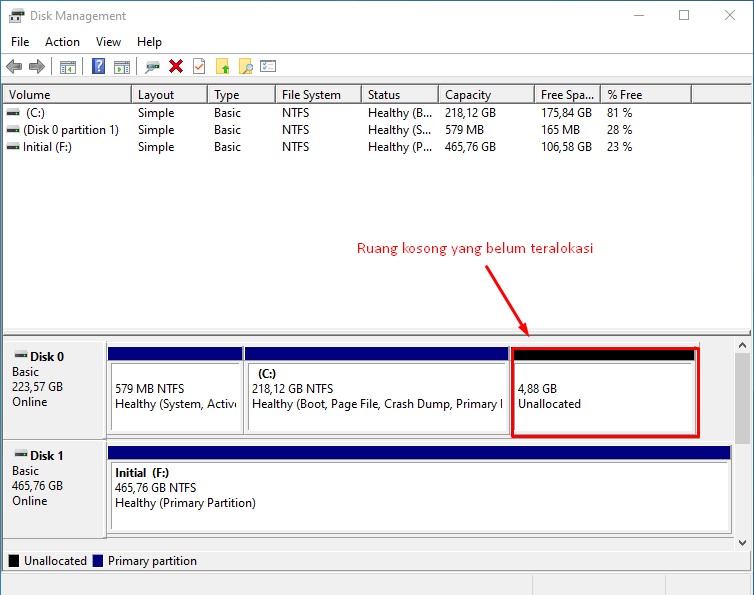
6. Langkah selanjutnya yakni mengalokasikan ruang kosong ke partisi yang sudah ada. Ruang kosong di contoh ini akan ditambahkan ke partisi drive C. Cara menambahkannya yaitu dengan mengklik kanan drive C, lalu pilih "Extend Volume..."

7. Setelah masuk ke menu "Extend Volume", Windows akan mendeteksi keberadaan ruang kosong yang belum dialokasikan ke partisi mana pun: drive 0. Pastikan ruang yang hendak dialihkan ke partisi C diikutkan seluruhnya. Lalu, klik "Next".
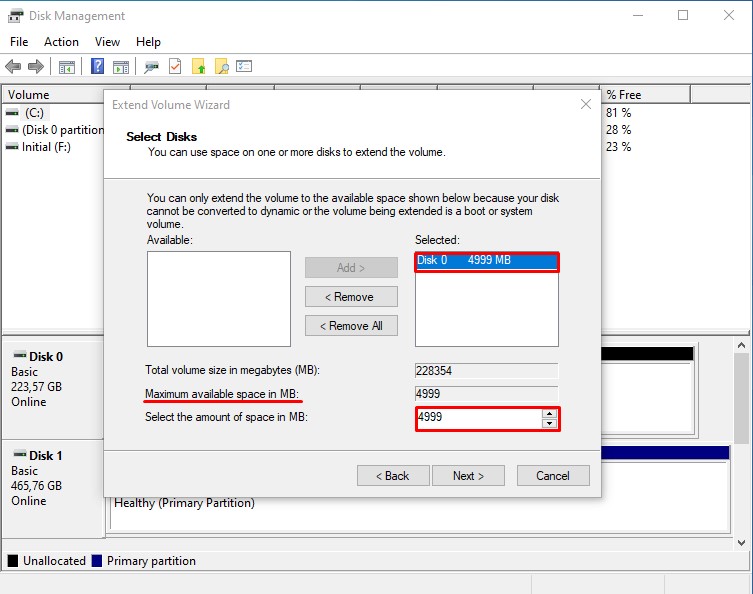
8. Klik Finish untuk merampungkan proses.
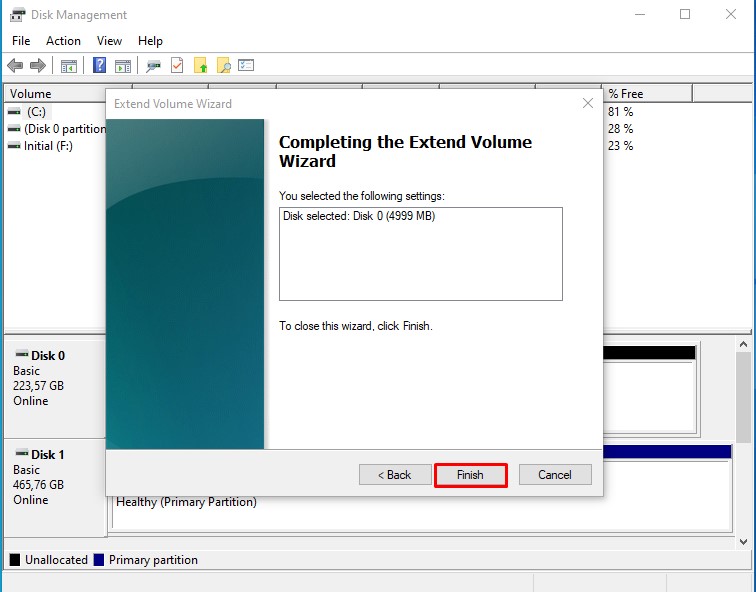
9. Selesai. drive C yang semula punya kapasitas 218, 12 GB kini menjadi 223 GB.
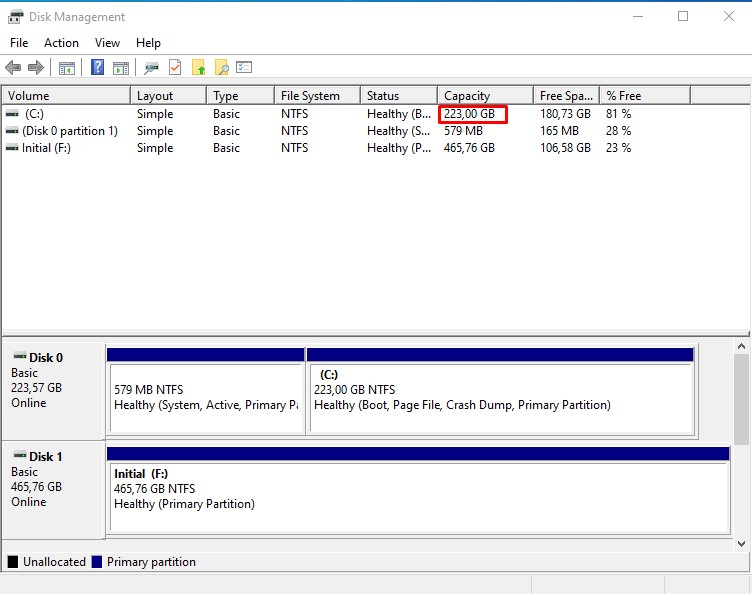
Menghapus Partisi Menggunakan Aplikasi Tambahan
Ada banyak aplikasi pihak ketiga yang berguna untuk membantu manajemen penyimpanan. Seperti EaseUS Partition Master Free, Mini Tool Partition Wizard, GParted Disk Partition, dan Paragon Partition Manager. Carisinyal memilih satu yang gratis yakni MiniTool Partition Wizard. Aplikasi ini akan kami gunakan untuk menggabungkan dua partisi di hard disk eksternal. Berikut cara menggunakannya.
1. Unduh aplikasinya di situs resmi atau bisa diakses dari sini.
2. Install sampai kelar, lalu buka aplikasinya. Setelah terbuka, aplikasi akan menampilkan seluruh informasi mengenai drive berikut kapasitasnya.
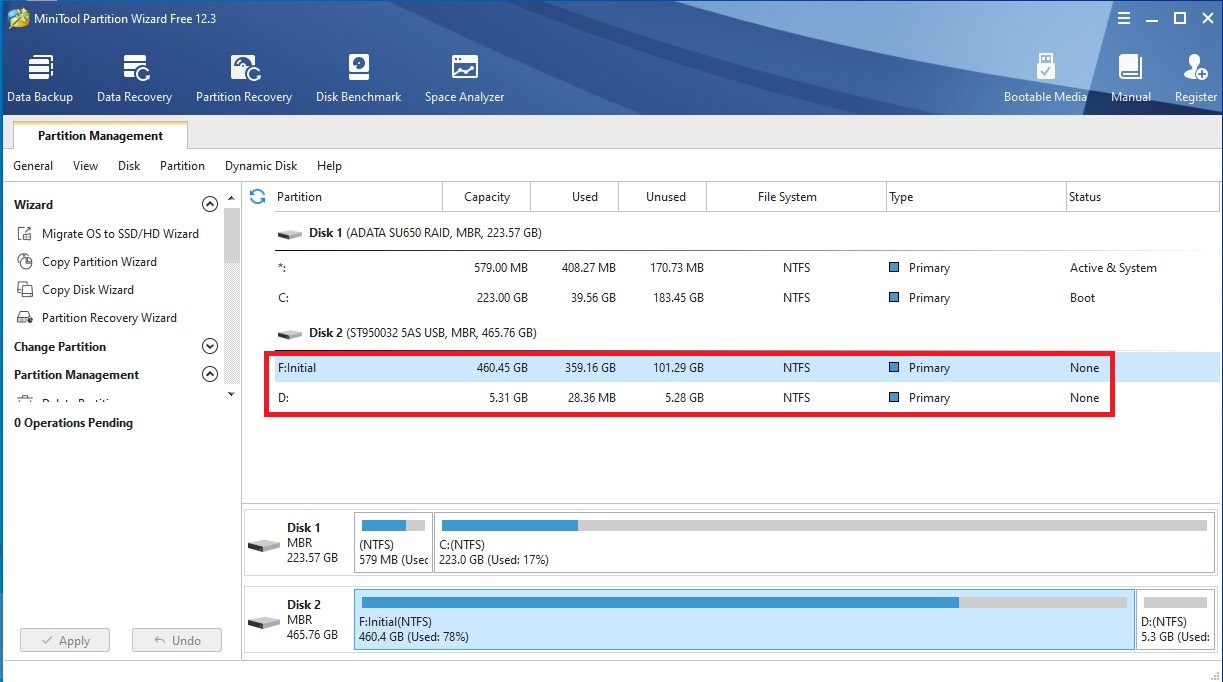
3. Dalam contoh ini, Carisinyal akan mencoba menggabungkan drive F dan drive D pada Disk 2. Caranya, arahkan kursor ke salah satu drive (antara F dan D) lalu klik kanan. Kemudian, pilih "Merge".
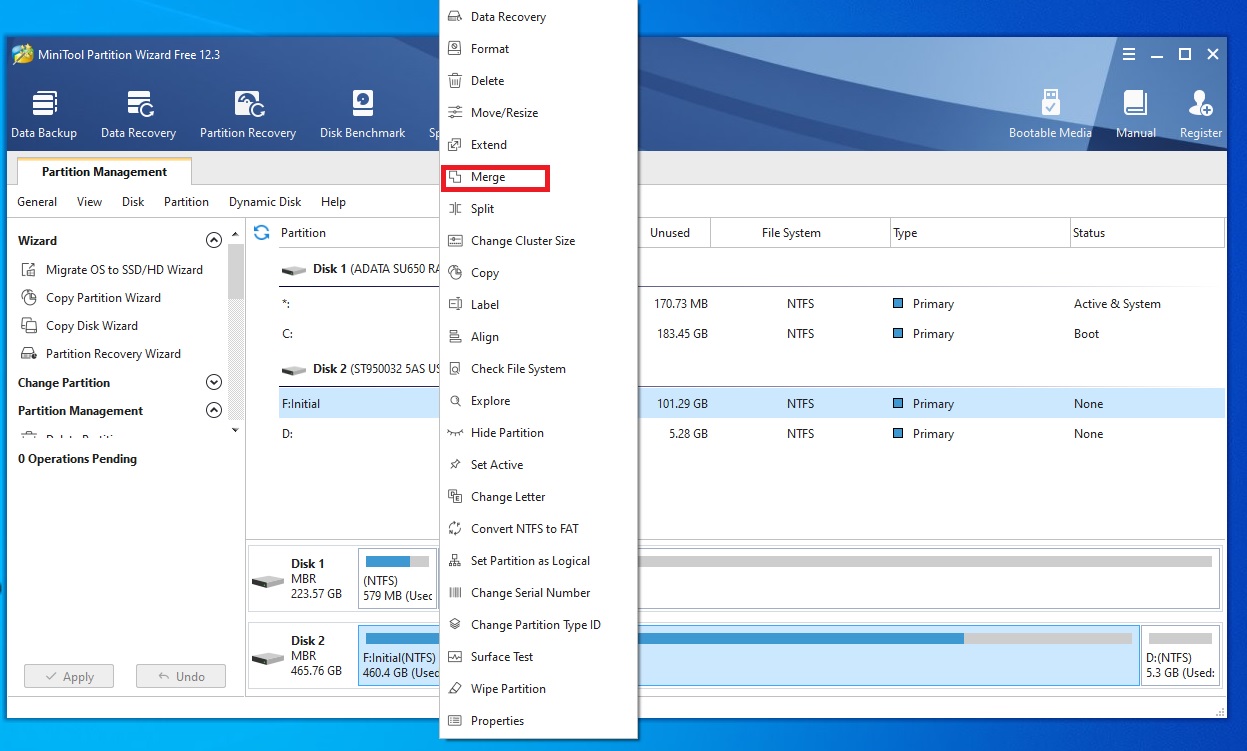
4. Kemudian, pilih disk dan partisi utama yang hendak dipertahankan.
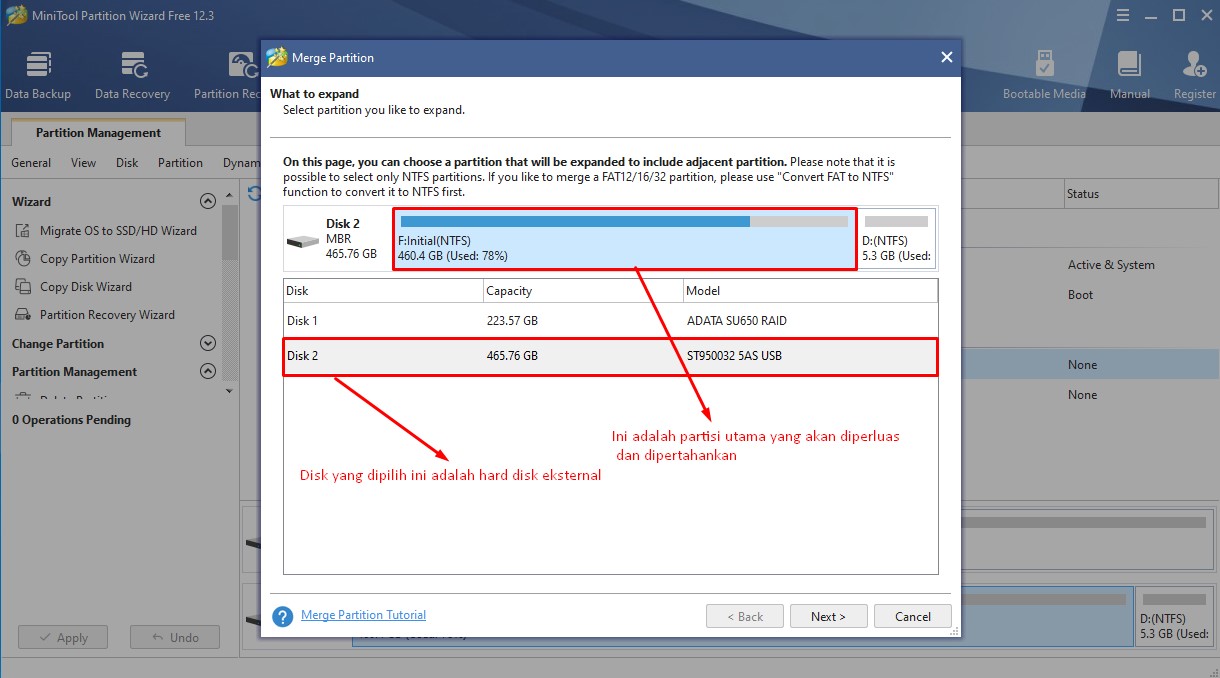
5. Lalu, klik partisi yang akan dilebur ke partisi utama. Setelah itu, klik "Finish".
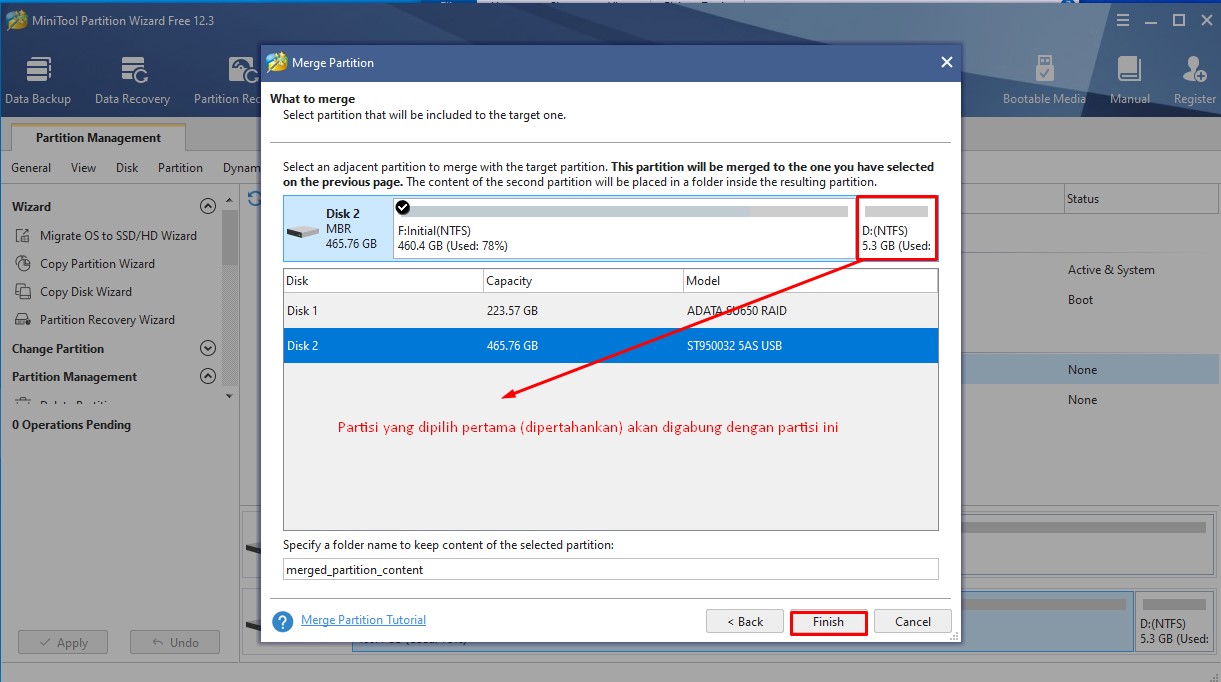
6. Cek terlebih dahulu apakah sudah benar. Jika sudah, jalankan prosesnya dengan mengklik "Apply" di pojok kiri bawah. Tunggu sampai selesai.
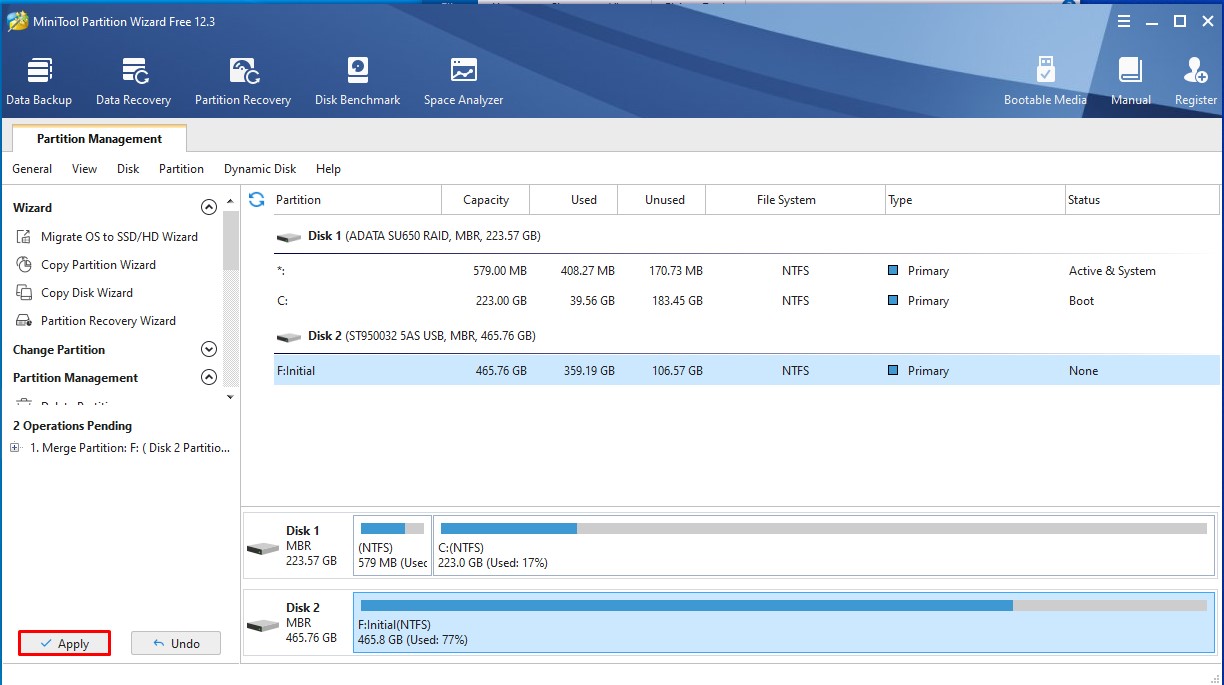
7. Kini dua partisi telah bergabung menjadi satu. File yang ada di partisi terlebur pun tidak hilang, karena disimpan di folder bernama "merged_partition_content".
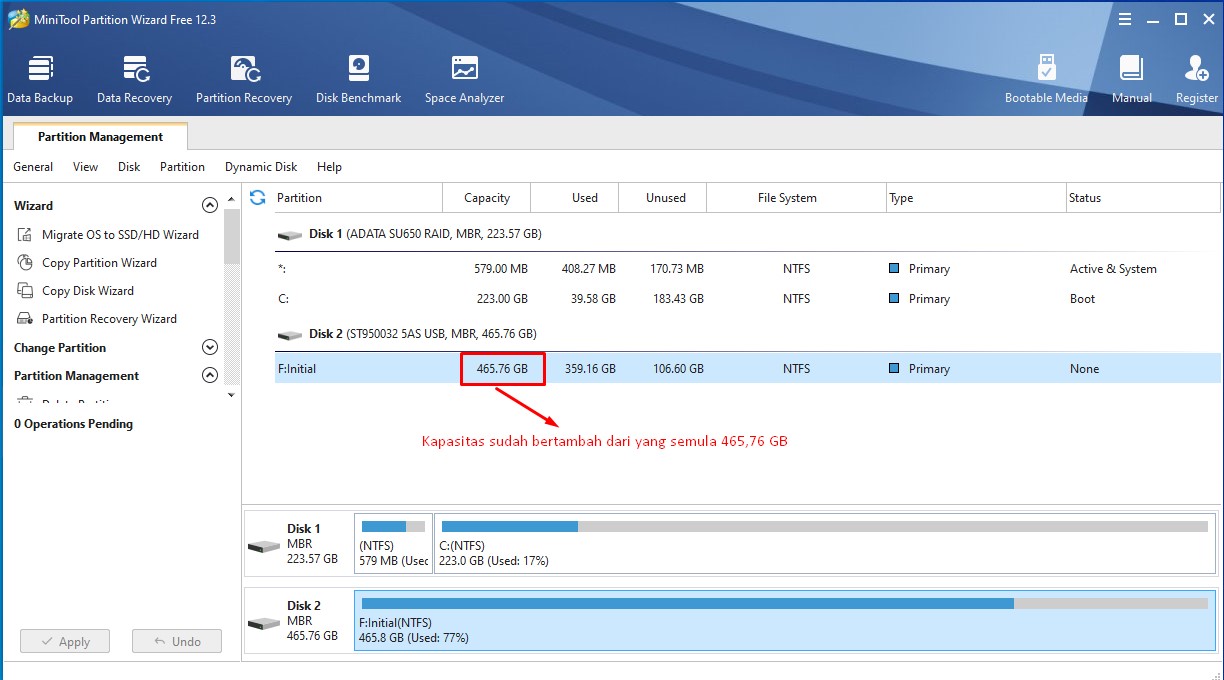
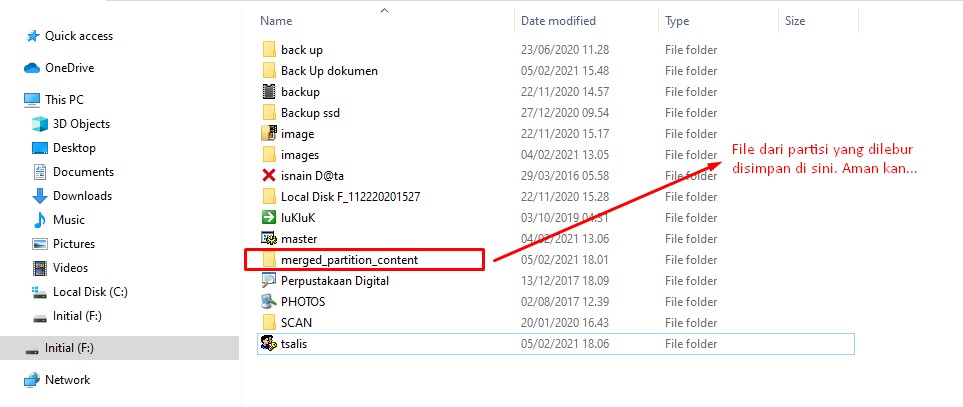
Demikian penjelasan mengenai faedah menggunakan partisi sedikit dan cara menghapus partisi berlebih di hard disk. Terkait penghapusan partisi, cara kedua menggunakan aplikasi tambahan memang lebih praktis. Sebab, kamu tak perlu melakukan back up data dari partisi yang hendak dihapus.
Namun, cara pertama bisa kamu lakukan jika sedang memiliki akses internet untuk mengunduh, atau sudah punya aplikasinya. Oh iya, untuk yang ingin tahu cara partisi hard disk, kami punya tutorialnya yang bisa dikunjungi di link ini.

